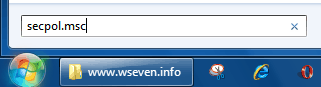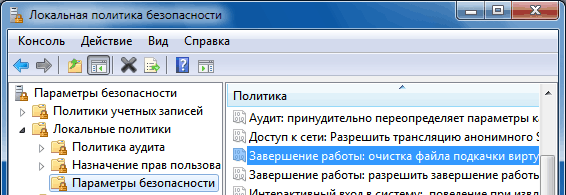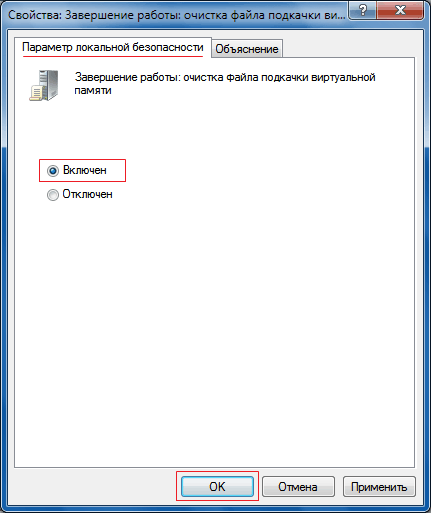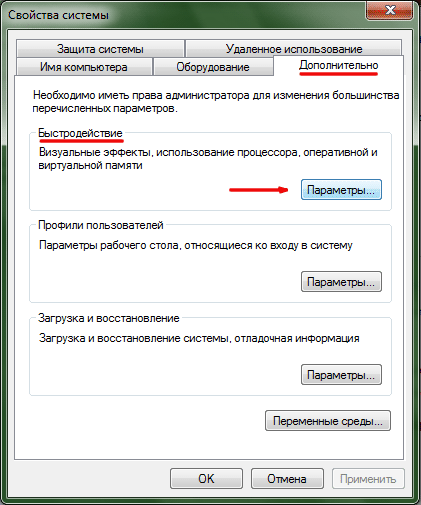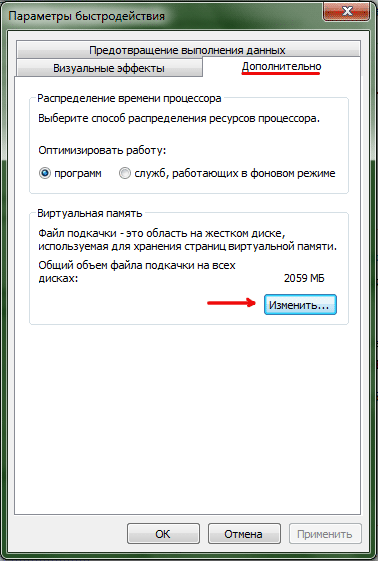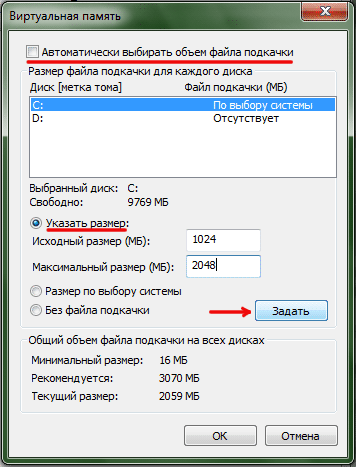| Главная » Статьи » Мои статьи |
№1 . Как удалить файл hiberfil.sysМногих пользователей Windows 7 волнует вопрос, как удалить файл hiberfil.sys. Вполне естественно, ведь этот файл занимает довольно много места на жестком диске – иногда несколько гигабайт. Файл hiberfil.sys создается операционной системой для функционирования спящего режима. При переходе компьютера в спящий режим Windows сбрасывает содержимое оперативной памяти на жёсткий диск – в файл hiberfil.sys, а при включении загружает этот файл в память. Если вы не пользуетесь спящим режимом, то: 1. Войдите в Windows 7 с правами администратора. (СТЫрено с сайта wseven, спасибо им!) №2 Очистка виртуальной памяти Windows 7По умолчанию в Windows 7 отключена функция очистки файла подкачки виртуальной памяти. В этой статье мы расскажем, как эту функцию включить. Поддержка виртуальной памяти использует файл подкачки системы для выгрузки страниц памяти на диск, когда они не используются. Во время работы Windows 7 файл подкачки открыт операционной системой в монопольном режиме и хорошо защищен. Однако если на компьютере допускается загрузка других операционных систем, необходимо убедиться, что при завершении работы Windows 7 выполняется очистка ее файла подкачки. Это гарантирует, что уязвимые сведения из памяти процессов, которые могли попасть в файл подкачки, не станут доступны пользователям, получившим прямой несанкционированный доступ к этому файлу. Чтобы включить автоматическую очистку файла подкачки виртуальной памяти во время завершения работы Windows 7, воспользуемся редактором локальной политики безопасности. 1. Войдите в Windows 7 с правами администратора. 2. Откройте меню Пуск, введите в поисковую строку secpol.msc и нажмите Ввод.
3. В левом меню редактора локальной политики безопасности откройте Параметры безопасности > Локальные политики > Параметры безопасности. 4. В правой части окна найдите и дважды щелкните строчку Завершение работы: очистка файла подкачки виртуальной памяти.
Этот параметр безопасности определяет, будет ли выполняться очистка файла подкачки виртуальной памяти при завершении работы системы. 5. На вкладке Параметр локальной безопасности выберите Включен.
Если этот параметр безопасности включен, то при корректном завершении работы системы выполняется очистка файла подкачки, а также обнуляется файл режима гибернации (hiberfil.sys), когда спящий режим отключен. 6. Нажмите OK. (стырено оттуда же!) №3 Продолжаем играться с компом! Как отрегулировать размер файла подкачки pagefile.sysФайл pagefile.sys – это виртуальная память Windows. Вопреки распространенному мнению, файл подкачки нужен не только для компенсации нехватки оперативной памяти. Виртуальная память необходима для работы таких функций Windows, как SuperFetch, ReadyBoost и создание аварийных дампов памяти при ошибках BSOD (синие экраны). Для нормальной работы этих функций файл подкачки должен располагаться на разделе, где установлена Windows (обычно — диск C) и размер этого файла должен быть не меньше объема физической оперативной памяти (RAM). Настройка файла подкачкиВ Windows 7, как и во всех предыдущих версиях Windows, вы можете легко уменьшить или увеличить размер файла подкачки. 1. Войдите в Windows 7 с правами администратора. 2. Откройте Панель управления -> Система. 3. В левом меню выберите Дополнительные параметры системы. 4. На вкладке Дополнительно в разделе Быстродействие нажмите кнопку Параметры.
5. Откройте вкладку Дополнительно и в разделе Виртуальная память нажмите кнопку Изменить.
6. Снимите флажок Автоматически выбирать объем файла подкачки. 7. Выберите диск, на котором хотите изменить размер файла подкачки. 8. Выберите переключатель Указать размер, введите в поля Исходный размер (МБ) и Максимальный размер (МБ) новые размеры в мегабайтах, нажмите кнопку Задать, а затем – ОК.
Чтобы удалить pagefile.sys, выберите в пункте 8 переключатель Без файла подкачки и нажмите Задать, затем – ОК. В этом случае, скорее всего, потребуется перезагрузка компьютера для вступления изменений в силу. Проблема с созданием временного файла подкачкиПериодически у некоторых пользователей возникает известная проблема, когда сразу после запуска Windows открываются Параметры быстродействия и появляется сообщение:
К счастью, мне удалось ее решить. ПричинаWindows создает временный файл подкачки, когда внесенные пользователем изменения в Панель управления > Система > Дополнительно > Быстродействие > Дополнительно > Виртуальная память некорректно вносятся в реестр Windows. Конкретно, не изменяется значение мультистрокового параметра ExistingPageFiles в разделе:
Если восстановить корректные значения всех параметров реестра, отвечающих за конфигурацию pagefile.sys, то со следующей перезагрузки временный файл подкачки создаваться перестанет и вы снова сможете настраивать виртуальную память обычным способом — в Параметрах быстродействия. Если проблема с временным файлом подкачки повторится через некоторое время, то восстановите корректные значения соответствующих параметров реестра снова. Параметры реестра, конфигурирующие файл подкачкиНижеперечисленные параметры находятся в разделе: HKLM\SYSTEM\CurrentControlSet\Control\Session Manager\Memory Management
Примеры правильных значенийПример 1. Если вы создали на разделе C файл подкачки с минимальным (исходным) размером 1 гигабайт (1024 мегабайта) и максимальным размером 2 гигабайта (2048 мегабайт), то: параметр ExistingPageFiles получит значение: параметр PagingFiles получит значение: параметр TempPageFile получит значение Пример 2. Если у вас два файла подкачки: 100 мегабайт на диске C и 200 мегабайт на диске D, то: параметр ExistingPageFiles получит значение: параметр PagingFiles получит значение: параметр TempPageFile получит значение Пример 3. Если файл подкачки полностью отключен на всех дисках, то: параметр PagingFiles получит пустое значение (две пустые строчки); параметр ExistingPageFiles будет отсутствовать; параметр TempPageFile будет отсутствовать. Вот, (сайт wseven.info оч. хорош, спасибо его создателям) | |
| Просмотров: 3172 | Теги: | Рейтинг: 0.0/0 |
| Всего комментариев: 0 | |